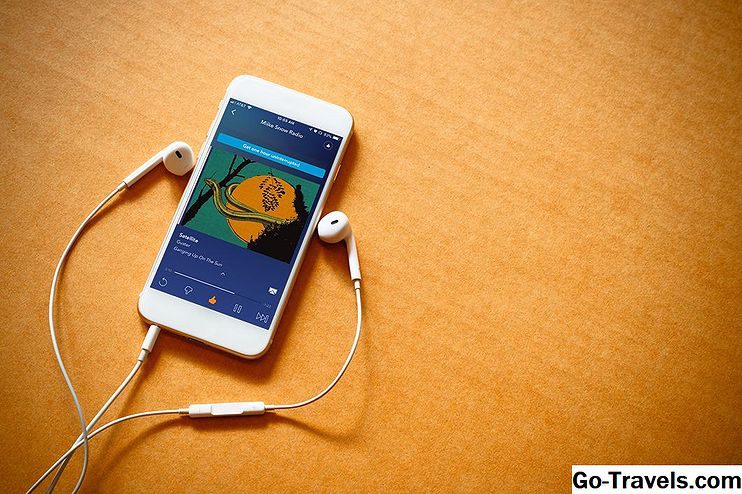Apples CarPlay er ikke så mye en app som det er et grensesnitt som lar deg få tilgang til visse funksjoner på iPhone gjennom bilens infotainment system
Hvis du ikke har kjøpt en bil i, er infotainment systemet hva radio / stereo har utviklet seg til. CarPlay blir en populær funksjon i nye biler, og mens den har en kjent skjerm, er det faktisk ganske enkelt å tilpasse CarPlay med nye apper og omorganisere appene på skjermen. CarPlay selv har noen skjulte triks opp på ermet.
Hvilke apper er tilgjengelige for CarPlay?

CarPlay leveres automatisk med telefonene, musikk, kart, meldinger, podcaster og lydbøker. Dette gir deg et komplett spekter av funksjoner som går hånd i hånd med kjøring, eller enda bedre, gå håndfri med kjøring.
Det er også en app for selve bilen. Denne appen er vanligvis et ratt merket for bilprodusenten som Kia eller Mercedes, og ved å trykke det vil du komme tilbake til menysystemet fra bilprodusenten.
Men den beste delen om CarPlay er muligheten til å tilpasse den med tredjepartsapps. Og Apple har gjort det svært enkelt å installere disse appene: Bare last dem ned på iPhone, og de vil vises på CarPlay-skjermen. Hvis du har mer enn åtte apper, kan du sveipe til en neste skjerm akkurat som du gjør på iPhone.
Så hvilke apps kan du installere på CarPlay?
- Musikkapplikasjoner. Ikke bekymre deg, du er ikke fast med Apple Music eller iTunes-samlingen din. CarPlay støtter iTunes-alternativer som Spotify, Google Play Musikk og Amazon Music. Så du kan lytte til musikken uansett hvor den ligger.
- Radioapplikasjoner. Du kan enkelt erstatte Sirius XM-abonnementet ditt med apps som Slacker Radio og iHeartRadio, som sender ekte radiostasjoner. Pandora er kjent for at du kan lage din egen tilpassede radiostasjon. Har du en favoritt lokalstasjon? Sjekk om de har en app. Mange radiostasjoner går inn i appbutikken.
- PodCast Apps. Hvis du er avhengig av podcaster, er du ikke begrenset til Podcasts-appen som følger med CarPlay. Noen av de mest populære podcast-appene som er tilgjengelige, er overskyet, nedbøyd og lommespill.
- Nyheter Apps. Det er noen gode apper for å få nyhetsreparasjonen på din daglige pendling. Newsbeat Radio er designet med pendleren i tankene, og leverer en kortfattet nyhetsrapportering. Stitcher er en flott app som stitches sammen nyheter og populære podcaster, og at Atbat MLB.com er et must for baseball fans.
- Lydbøker. I tillegg til lydbøker tilgjengelig via iBooks, kan du også installere Amazons Audible eller den populære lydbøker-appen.
Slik tilpasser du CarPlay-skjermen

Du kan også tilpasse CarPlay-skjermen ved å flytte populære tredjepartsapper til hovedskjermen eller til og med gjemme noen av standardappene. Det er faktisk ganske enkelt, og du kan gjøre det når som helst på iPhone - selv når du ikke har CarPlay aktiv.
- Gå først inn i iPhone-appens innstillinger-app. Dette er appen med tannhjulet snu.
- Deretter ruller du ned og klikker på Generell.
- I de generelle innstillingene velger du CarPlay.
- Du bør se bilen din oppført på denne skjermen. Trykk på bilen din for innstillinger som er spesifikke for den.
- Bilinnstillingene inneholder en virtuell CarPlay-skjerm. Du kan flytte apps rundt denne skjermen akkurat som du ville på en iPhone: trykk og hold for å "hente opp" en app og hold fingeren nede på skjermen mens du flytter den. For å slippe en app, bare løft fingeren.
- Du kan flytte en app fra en side med apps til en annen side ved å dra den til venstre eller høyre kant av skjermbildet for den virtuelle CarPlay, og deretter pause mens skjermen flipper til den nye siden.
- Du kan også skjule en app ved å trykke på minustegnet på ikonet. Dette flytter det til en meny med skjulte apper like under den virtuelle CarPlay-skjermen. Du kan legge den til igjen ved å trykke på den.
Skjulte CarPlay triks og hemmeligheter

CarPlay er relativt upfront og enkel å bruke. Slå på det er like enkelt som å koble iPhone til bilen din, og grensesnittet ligner veldig på hva vi har på vår smarttelefon. Men det er noen skjulte hemmeligheter som er begravet i CarPlay.
- Opprett en radiostasjon. Ønsker du å høre mer musikk som ligner på sangen du lytter til gjennom iTunes-samlingen din? Trykk på knappen med de tre punktene i skjermbildet Spiller nå, og du får muligheten til å lage en radiostasjon ut av gjeldende sang.
- Finn din bil. Denne fungerer med CarPlay, eller selv om du bare bruker Bluetooth for å koble din iPhone til bilens infotainment-system. En innstilling for Maps lar iPhone din huske hvor du parkerte bilen din. Dette fungerer via GPS, så hvis du er i et parkeringshus, kan det ikke registreres. Men det kan være en fantastisk tid (og føtter) sparer på en stor parkeringsplass. Du kan slå den på ved å gå til iPhones innstillingsapp, velge Kart fra menyen og trykke ved siden av Vis parkert plassering.
- Ta et skjermbilde. Hvis du tar et skjermbilde med iPhone mens du er koblet til CarPlay, får du både et skjermbilde av iPhone og et skjermbilde av CarPlay-skjermen.
- Unngå en billett. Denne funksjonen kan være lett å savne, men når du har sving-for-sving-retningene slått på, vises hastighetsgrensen for din nåværende posisjon på skjermen. Dette fungerer ikke med hver gate, men det omfatter de fleste motorveier.
- Siri. Denne er ikke så mye hemmelighet som det er en funksjon som vi noen ganger glemmer er tilgjengelig.Selvfølgelig, å bruke Siri til å ringe og høre på sving-til-sving-retninger går hånd i hånd med CarPlay, men ikke glem om alle Siri andre flotte funksjoner. Hun kan lese tekstmeldingene dine, du kan diktere svar, du kan bruke stemmen din til å sende e-postmeldinger, legge til hendelser i kalenderen din og sette inn påminnelser.